Hoe Instagram-verhalen repareren die niet werken
Wanneer je Instagram-verhalen gewoon niet worden geladen, zelfs nietwanneer je verbonden bent met wifi, kan het erg frustrerend zijn om deze anders geweldige foto- en video-app te gebruiken. Het probleem met Instagramverhalen die niet werken is gebruikelijk en hoewel het om een hele reeks redenen kan gebeuren, wil je ongetwijfeld repareer zo snel als je kunt, zodat je weer video- en fotoverhalen in je app kunt verzenden en herstellen. Een of meer van de onderstaande oplossingen helpen je dit probleem op te lossen en Instagram zo goed mogelijk te laten werken.
- 1. Start uw iPhone opnieuw op
- 2. Forceer je Instagram
- 3. Update uw Instagram naar de nieuwste
- 4. Wis uw Instagram-appcache
- 5. Schakel de energiebesparende modus uit
- 6. Controleer datum en tijd op uw iPhone
- 7. Verwijder de nieuwe Instagram en installeer deze opnieuw
- 8. Fix iPhone Instagram-problemen met iOS-systeemherstelsoftware-ReiBoot (100% werk)
1. Start uw iPhone opnieuw op
Soms kan het probleem worden veroorzaakt door een kleine softwarefout die gemakkelijk kan worden verholpen door de iPhone opnieuw op te starten. Hier is hoe het te doen;
- Voor iPhone X: Om iPhone X opnieuw op te starten, houdt u de aan / uit-knop en één volumeknop ingedrukt totdat de schuifregelaar verschijnt. Sleep deze om het apparaat uit te schakelen en druk vervolgens opnieuw op de aan / uit-knop totdat het Apple-logo verschijnt.
- iPhone 7 en eerder; houd de aan / uit-knop (boven of zijkant) ingedrukt totdat de schuifregelaar verschijnt. Sleep het om het apparaat uit te schakelen en druk vervolgens op de aan / uit-knop totdat het Apple-logo op het scherm wordt weergegeven.


2. Forceer je Instagram
Omdat de Instagram-app zelf het probleem kan veroorzaken, wilt u misschien de app geforceerd sluiten om te zien of dit werkt. Volg deze eenvoudige stappen om de Instagram-app geforceerd te sluiten;
- Stap 1: Dubbeltik op de startknop om de app-navigator te bekijken.
- Stap 2: Zoek Instagram en veeg het omhoog om het te sluiten.
- Stap 3: Open nu Instagram opnieuw om te zien of het werkt.

3. Update uw Instagram naar de nieuwste
Probeer ook de Instagram-app bij te werken om het probleem op te lossen. Volg deze eenvoudige stappen om Instagram bij te werken;
- Stap 1: Tik op in de App Store om het te openen en tik op "Updates" onderaan de pagina.
- Stap 2: U kunt vervolgens op "Alles bijwerken" tikken of naar beneden scrollen om de Instagram-app te vinden en deze individueel bij te werken.
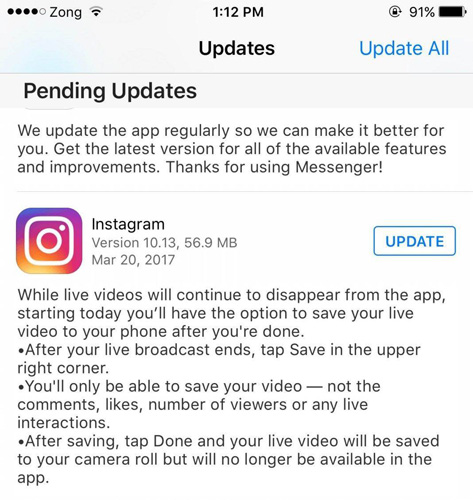
4. Wis uw Instagram-appcache
Het wissen van de appcache is een goede manier om de meeste app-gerelateerde problemen op te lossen. De volgende stappen zouden u moeten helpen bij het opruimen van de cache van de Instagram-app;
- Stap 1: Tik op de app "Instellingen" op uw iPhone
- Stap 2: Tik op algemeen> iPhone-opslag
- Stap 3: Zodra alle opslag en gegevens zijn geladen, scrolt u naar beneden om "Instagram" te vinden. U zou de totale grootte van de apps moeten zien.
- Stap 4: Tik erop en tik vervolgens op "App verwijderen"
- Stap 5: Ga nu naar de App Store en installeer de Instagram-app opnieuw.
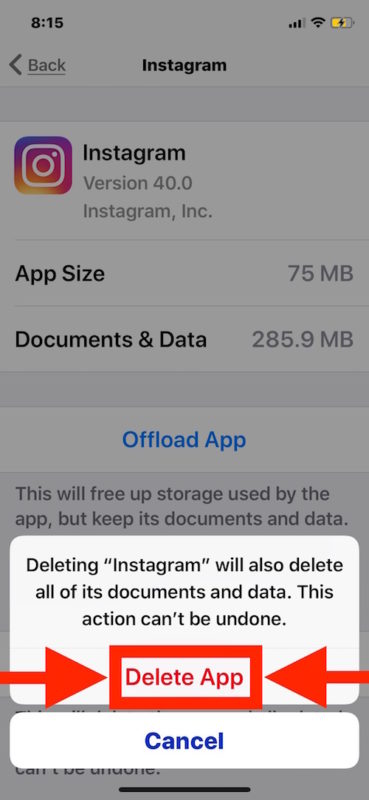
5. Schakel de energiebesparende modus uit
Wanneer uw iPhone in de energiebesparende modus staat, sommigeapps kunnen abnormaal functioneren. Probeer de energiebesparende modus uit te schakelen om te zien of dat helpt. Ga naar Instellingen> Batterij en schakel "Low Power Mode" uit. U kunt het ook uitschakelen in het Control Center.
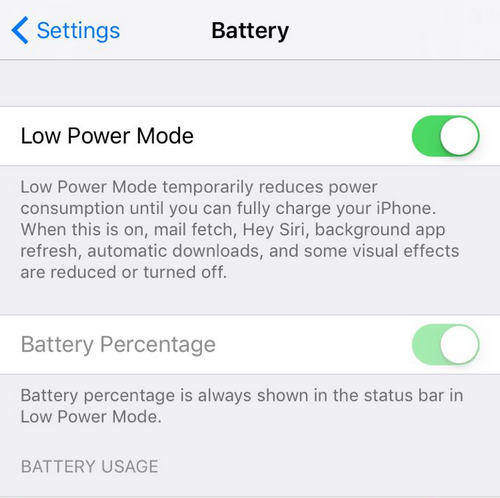
6. Controleer datum en tijd op uw iPhone
Zorg ervoor dat de tijd en datum op uw iPhone zijn ingesteld om automatisch te worden bijgewerkt. Ga hiervoor naar Instellingen> Algemeen> Datum en tijd en schakel "Automatisch bijwerken" in

7. Verwijder de nieuwe Instagram en installeer deze opnieuw
Als u alles hebt geprobeerd en nog steeds geen gunstige resultaten krijgt, wilt u de app mogelijk van uw apparaat verwijderen en vervolgens opnieuw installeren.
- Stap 1: Zoek het pictogram van de Instagram-app op uw startscherm. Tik en houd vast totdat de pictogrammen beginnen te wiebelen.
- Stap 2: Tik op de "X" die in de buurt van de app verschijnt. Bevestig dat u de app wilt verwijderen.
- Stap 3: Ga nu terug naar de App Store, zoek Instagram en installeer het.

Problemen met iPhone Instagram met iOS-systeemherstelsoftware oplossen - ReiBoot (100% werk)
Wanneer je Instagramverhalen niet werken of laden zoals zou moeten, kan een van de oplossingen in dit artikel helpen. Laat het ons weten als het werkt.










